如何下載和安裝 WordPress
已發表: 2021-02-21如果您正在構建一個自託管的 WordPress 網站,則需要了解一些重要的事情,包括如何在您的服務器上設置 WordPress。 在接下來的文章中,我將向您展示如何在實時站點或本地主機上安裝 WordPress。
WordPress 是世界上使用最廣泛的博客和內容管理系統。 因其開源軟件、吸引全球社區和相對易用性而深受喜愛,WordPress 是構建和管理網站的絕佳方式。
儘管 WordPress 易於使用,但新用戶可能會發現初始設置有些混亂。 為了協助這個初期階段,我們編寫了本指南以幫助您完成下載和安裝 WordPress 的基本過程。
在這篇博文中,我們將分享:
- WordPress.com 和 WordPress.org 之間的區別以及它們如何影響您的開發
- 您可以在哪裡下載自託管網站的 WordPress 站點文件
- 如何手動安裝 WordPress(使用直接到 cPanel 的方法以及 FTP)
- 在 localhost 上使用和安裝 WordPress 的概述
- 如何一鍵安裝 WordPress 以及我們對虛擬主機的建議
什麼是WordPress?
現在為 40% 的互聯網提供動力,WordPress 是世界領先的 CMS(內容管理系統),它使用 PHP 和 SQL 框架允許用戶創建自己的網站。 起源於博客領域,WordPress 已經發展成為一個多功能網站建設平台。
作為首選的網站平台之一,WordPress 迎合了來自企業和個人的廣泛用戶,包括業餘愛好者博客、小型企業和企業級公司,每個人都能夠相對輕鬆地創建 WordPress 網站。
WordPress 有兩種不同的形式:WordPress.com 和 WordPress.org。
WordPress.com 是付費服務,包括您的託管、維護、主題插件和其他額外服務,而 WordPress.org 是免費的,可以在您選擇的主機上使用,並為您提供更多選擇您使用的插件和主題。
使用來自 WordPress.org 的免費軟件的權衡是用戶將負責網站的所有工作,並且需要能夠瀏覽設置過程。
如果您選擇付費使用 WordPress.com,您將可以使用多種功能,包括開箱即用的 WordPress 軟件。 但是,如果您想要一個完全免費且 100% 擁有的解決方案,WordPress.org 是最好的選擇。 從一個小方向開始並不難,所以讓我們開始吧。
開始使用 WordPress
要開始使用 WordPress,需要執行幾個步驟,例如購買域和網絡託管包。 有很多可用的網絡託管選項,服務器有各種形狀和大小,但為了進一步提高性能,我們強烈推薦 Divi Space Hosting,特別是如果您計劃使用像 Divi 這樣的頁面構建器來創建您的網站。
使用 Divi Space Hosting,WordPress 已經為您設置好了,並且可以一鍵安裝,因此您無需設置即可獲得自託管 WordPress 的所有好處。
一般來說,通過託管,您可以獲得所支付的費用,並且服務範圍從每月 3 美元到每月 30 美元不等,以獲得高級入門計劃。 這是一個廣泛的範圍,但主要區別在於:
- 安全
- 表現
- 支持
- 自動化和
- 維修服務
當您選擇託管計劃時,請確保選擇適合您預算的計劃,並為您提供快速安全地交付內容所需的功能和服務。 此外,選擇在持續維護中不需要大量額外工作的託管計劃。
除了選擇您的託管計劃外,您還需要購買一個域名。 這就像您家中的地址,讓人們知道如何訪問您的網站。 域名可以直接從域名註冊商處購買。 一些流行的選擇是:
- 去吧爸爸
- 名不虛傳
- 域名.com
- 藍主機
大多數 .com 域名每年的維護費用在 15 到 20 美元之間,但購買一個已經被佔用的域名可能要花費數万美元。
一旦您購買了主機和域名,您就可以安裝 WordPress!
如何下載和安裝 WordPress
如果您正在尋找進入 WordPress 下載和安裝過程的快速概覽,這裡是一個分步運行:
- 訪問 wordpress.org
- 從 wordpress.org 下載最新版本的 WordPress
- 等待 .zip 文件下載到您的計算機
- 完成後,解壓縮 .zip 文件,公開 WordPress 站點文件
- 將站點文件上傳到您的服務器(使用實時站點的 FTP 客戶端,或者簡單地將文件拖放到相應的 localhost 文件夾中)
- 在您的服務器上加載站點文件後,使用 phpMyAdmin 創建一個數據庫
- 通過更改 wp-config 文件中的變量來連接站點文件和數據庫
- 設置好 WordPress 後,安裝一個主題(我們喜歡優雅主題的 Divi 主題)
- 需要時,安裝各種插件以滿足您的需求
如果您是設置 WordPress 網站的新手,這一切看起來都非常複雜。 花點時間,按照下面概述的步驟,及時和實踐,這個過程將是在公園裡散步。
要開始這個過程,首先下載 WordPress 文件。 然後,將它們安裝在您的服務器上。
讓我們開始!
如何下載 WordPress
一旦您購買了域名和虛擬主機(我們再次推薦 Divi Space Hosting),您就可以開始使用了。
要下載 WordPress 站點文件(通常稱為 WordPress 核心),請訪問 WordPress.org 存儲庫。 WordPress 存儲庫就像 WordPress 開發人員的免費項目庫。 在這裡可以下載所有免費的 WordPress 軟件和工具,包括 WordPress 核心文件、主題和插件。
要下載最新版本的 WordPress,請單擊藍色的下載 WordPress 按鈕,核心文件將自動開始下載。
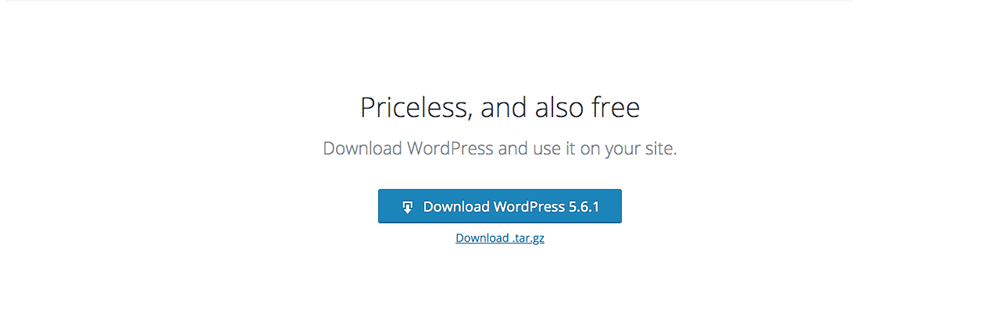
訪問 wordpress.org 下載最新版本的 WordPress
文件可能需要一些時間才能完成下載。 完成後,您將在“下載”文件夾中看到一個名為“wordpress”的新 .zip 文件和版本名稱(例如“wordpress-5.6.1”)。
現在,雙擊文件夾以解壓縮內容。 在裡面,你會發現一組文件和文件夾。 如果您是 WordPress 新手,這些文件乍一看會讓人感到困惑,但隨著時間的推移,您會逐漸熟悉文件和文件夾結構。

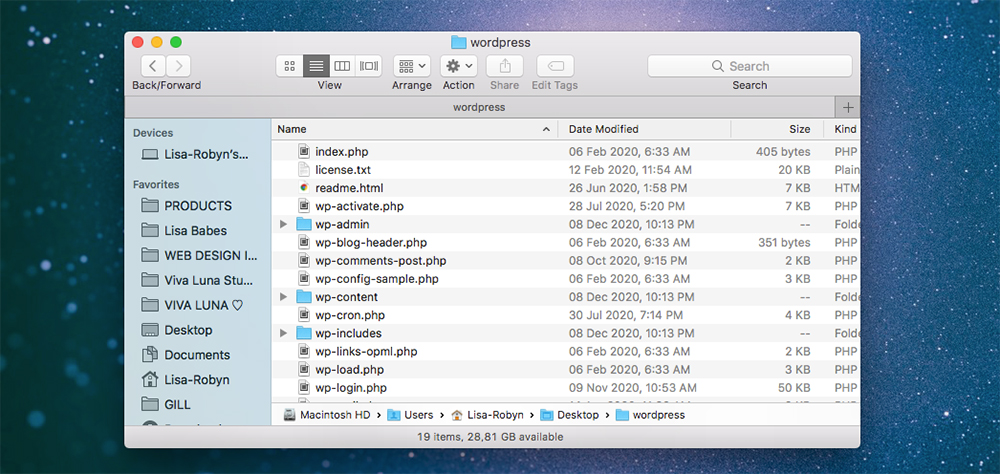
解壓縮 wordpress.zip 文件後,您將看到所有文件和文件夾 insde
在稍後階段,我們將重新訪問這些文件並編輯 wp-config-sample.php 文件。
下載完核心文件後,就可以在服務器上手動安裝 WordPress。
如何手動安裝 WordPress
現在您已經下載了 WordPress 核心文件,您需要將它們放到您的服務器上。 在這裡,您有兩個選擇。 根據您的設置和工作習慣,您可以:
- 在實時服務器上安裝 WordPress,或者
- 在本地環境中安裝 WordPress。
在創建實時站點時,一些主機(包括 Divi Space Hosting)提供一鍵式安裝 WordPress。 如果擺弄站點文件不是您的風格,並且您想繞過手動安裝 WordPress,請尋找提供此功能的主機。 稍後將詳細介紹一鍵式 WordPress 安裝。
如何在實時站點上安裝 WordPress
如果您準備開始在實時站點上工作,則需要將 WordPress 核心文件從您的計算機移動到服務器。
在實時站點上安裝 WordPress 有兩種方法:直接安裝到 cPanel 或使用 FTP。
如何在 cPanel 上安裝 WordPress
第一種方法是直接通過 cPanel 本身。 對於這種方法,您應該保持 wordpress.zip 文件完整,以壓縮形式保存,而不是解壓縮文件內容。 以下是該過程的簡要概述。 我們寫了一篇詳細的文章,解釋瞭如何在 cPanel 上安裝 WordPress。
- 登錄到您的服務器並單擊文件管理器
- 從 public_html 文件夾中,在目錄中找到您網站的正確文件夾
- 點擊上傳
- 將出現一個彈出窗口,讓您從計算機中選擇一個文件,選擇 wordpress.zip 文件
- 讓安裝運行,完成後單擊 wordpress.zip 文件以選擇它
- 單擊提取並讓提取過程運行
- 準備好後,單擊重新加載,您將在服務器上看到 WordPress 文件夾
- 確保刪除 wordpress.zip 文件夾,因為它會佔用不必要的空間
如何使用 FTP 安裝 WordPress
上述路由的另一種方法是使用所謂的 FTP 客戶端。 該軟件在您的計算機和服務器之間建立連接,允許您連接到虛擬主機中的文件夾,而無需登錄服務器本身。
例如,在上述過程中將 wordpress.zip 文件夾上傳到服務器時出現問題,或者由於某種原因您沒有獲得服務器訪問權限,FTP 是一個選項。 請注意,與 cPanel 路由不同,最好解壓縮 wordpress.zip 文件並使用公開的文件和文件夾結構。
以下是該過程的快速概述:
- 下載 FTP 客戶端、FileZilla 或 Cyberduck 等程序
- 輸入服務器的主機、用戶名、密碼和端口詳細信息(如果您不知道這些詳細信息,請聯繫您的主機)
- 打開 public_html 文件夾
- 在左側面板上,您將看到計算機上的文件,打開 wordpress 文件夾並分組選擇其中的文件和文件夾
- 將文件選擇拖到右側面板中,並將它們放在 public_html 文件夾中
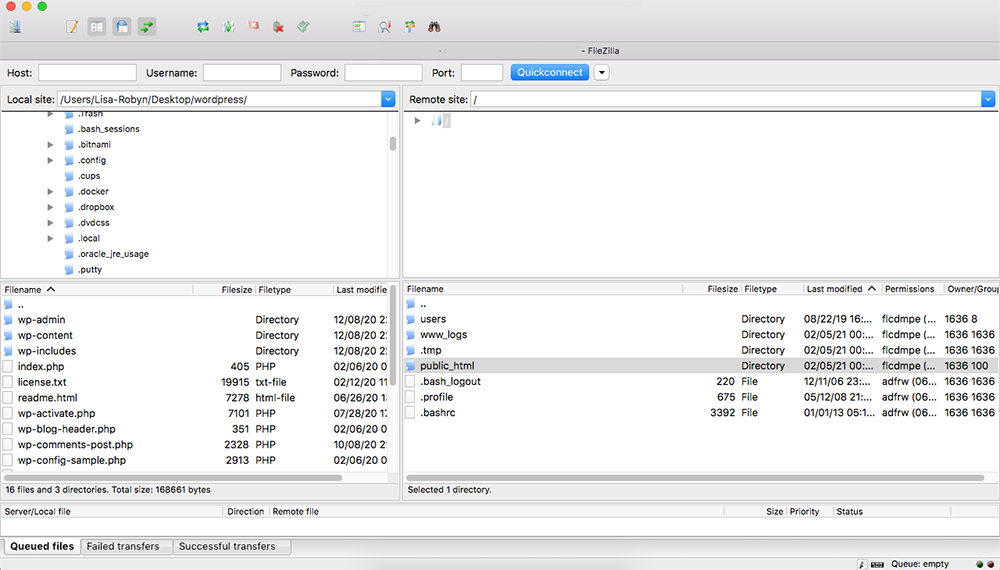
FileZilla FTP程序概述
此過程可能需要一些時間,具體取決於您的互聯網速度。 完成後,您可以繼續為您的站點創建數據庫。 這必須通過服務器本身來完成。
如何在本地安裝 WordPress
與為開發和測試環境購買服務器空間相反,開發人員將使用本地主機或本地服務器在本地工作。 這是在不花費服務器成本的情況下構建網站的好方法。 如果您無法定期訪問互聯網,或者您的互聯網速度非常慢,那麼在本地開發也很棒。
繞過對實時服務器的需求,啟用 localhost 基本上將您的計算機變成了服務器。 非常適合遠程工作的用戶,本地主機允許用戶繼續構建網站,而不依賴於互聯網連接。
本地站點的好處在於您可以進行多個安裝,因此可以有多個測試或開發環境。 本地主機軟件是免費使用的,因為這消除了為網絡託管付費的需要,所以使用本地主機是玩 WordPress 的完美方式,而無需在實時站點上擺弄。
要在您的計算機上設置本地環境,請執行以下任一操作:
- 按照我們的分步教程說明如何通過 ServerPress 設置 DesktopServer,或者,
- 按照說明如何設置 MAMP(Mac 的本地主機)或 WAMP(Windows 的本地主機)的優雅主題教程進行操作
上面的每個教程都包含向您展示如何在 localhost 上安裝 WordPress 的指南。 您將全面了解在服務器上獲取 WordPress 站點文件以及設置和連接數據庫所需的步驟。
一鍵安裝WordPress
如果您想要一個更簡單、更快且完全無需干預的過程,請選擇提供一鍵式安裝 WordPress 軟件包的主機。 使用 Divi Space Hosting,您只需點擊 WordPress 按鈕,幾秒鐘內,您就可以在服務器上準備好 WordPress!
結束的想法
在您第一次完成該過程時,下載和安裝 WordPress 可能會遇到挑戰,但是一旦您這樣做了幾次,它就會成為您的第二天性。 無論您的開發風格如何,無論您喜歡在本地構建還是在實時服務器上構建,很高興知道有這麼多可供您使用的選項。
您下載和安裝 WordPress 的經驗是什麼? 你最喜歡上面提到的哪個安裝過程?
如果您有任何問題或意見,請在下方留言 - 我們很樂意收到您的反饋! 謝謝閱讀!
